如何解读华达笔记本电脑配置表准备购买笔记本电脑时,了解电脑的配置是至关重要的一步。华达笔记本电脑作为市场上的知名品牌,其产品的配置表往往是决定消费...
2025-04-06 4 笔记本电脑
在日常使用笔记本电脑的过程中,由于各种原因可能会造成系统性能下降、运行缓慢甚至崩溃等问题。此时,使用还原点或进行系统还原是一种常见且有效的解决方式。本文将详细介绍笔记本电脑还原模型的使用方法,并解答大家关心的数据丢失问题。
还原点是Windows操作系统中为系统及应用程序状态创建的快照,用于在系统出现问题时恢复到之前的状态。系统还原则是利用已建立的还原点将电脑系统恢复至某个时间点的状态,这个过程通常不会删除个人文件,但某些应用程序或驱动程序可能需要重新安装。

在进行还原操作前,请务必备份重要的个人文件,比如照片、文档等,以防不可预见的数据丢失风险。同时,确保您的笔记本电脑电池电量充足或连接了电源,以防还原过程中电力中断导致更严重的问题。

1.在电脑搜索框中输入“创建还原点”并打开相关设置。
2.在系统属性窗口中点击“系统保护”标签页。
3.选择您希望创建还原点的驱动器,点击“配置”。
4.在配置窗口中,选择“启用系统保护”并设置最大小值以存储还原点。
5.点击“创建”按钮,按提示输入还原点描述并创建。

使用系统还原向导
1.在搜索框中输入“创建还原点”并选择“恢复”。
2.点击“打开系统还原”。
3.在系统还原向导中,选择“选择另一还原点”选项,并点击“下一步”。
4.系统将显示可用的还原点,选择合适的一个,然后点击“下一步”。
5.检查信息无误后,点击“完成”开始系统还原过程。
使用高级启动选项
1.重启电脑,在启动过程中按住“F8”以进入高级启动选项菜单。
2.选择“修复您的电脑”。
3.点击“疑难解答”->“高级选项”->“系统还原”。
4.按照向导提示选择还原点并完成操作。
还原点和系统还原主要用于恢复系统文件及设置,大多数情况下,个人文件和数据是不会丢失的。但这并不意味着数据是绝对安全的。如果在创建还原点之前已经存在了需要恢复的文件问题,数据丢失的风险仍然存在。在任何系统操作之前,保持良好的数据备份习惯是极其重要的。
问题1:如果我在还原后丢失了数据,该如何恢复?
如果真的发生了数据丢失,可以尝试使用数据恢复软件来找回丢失的文件。大多数数据恢复软件可以在Windows操作系统上运行,但要注意的是,恢复效果取决于数据覆盖情况。
问题2:还原后需要重新安装所有程序吗?
不必然。一般情况下,系统还原不会影响个人文件,但已安装的程序可能需要重新激活或出现不兼容的情况,这取决于还原操作的具体情况。
定期创建还原点,保持系统还原功能的可用性。
避免在还原点创建后不久进行大规模的系统更改,以确保还原的有效性。
使用可靠的第三方备份工具,定期备份重要数据,以提高数据安全保障。
通过以上步骤和技巧,您可以轻松掌握笔记本电脑还原模型的使用方法,同时确保个人数据的安全。在遇到系统性能问题时,合理利用还原点和系统还原功能,可以帮助您快速恢复到良好的使用状态。
标签: 笔记本电脑
版权声明:本文内容由互联网用户自发贡献,该文观点仅代表作者本人。本站仅提供信息存储空间服务,不拥有所有权,不承担相关法律责任。如发现本站有涉嫌抄袭侵权/违法违规的内容, 请发送邮件至 3561739510@qq.com 举报,一经查实,本站将立刻删除。
相关文章
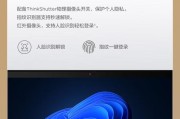
如何解读华达笔记本电脑配置表准备购买笔记本电脑时,了解电脑的配置是至关重要的一步。华达笔记本电脑作为市场上的知名品牌,其产品的配置表往往是决定消费...
2025-04-06 4 笔记本电脑

随着数码摄影技术的飞速发展,胶片时代的单反相机已经逐渐成为摄影爱好者的怀旧收藏品。然而,这些承载着历史记忆的老照片该如何保存?老式相机又有哪些珍贵的记...
2025-04-06 4 笔记本电脑

剪映是目前非常流行的一款视频编辑软件,它不仅功能丰富,而且操作简单,深受广大视频创作者的喜爱。有时在编辑视频时,用户可能需要导入本地的mp3文件作为背...
2025-04-06 4 笔记本电脑

开篇核心突出在快节奏的短视频时代,快手作为重要的社交平台之一,吸引了无数内容创作者和观众。但对于快手新号来说,如何快速“养号”是每个新用户都要面临...
2025-04-06 4 笔记本电脑

随着数字摄影技术的不断进步,越来越多的摄影爱好者和专业人士对高质量的单反相机产生了浓厚的兴趣。而选择合适的相机品牌往往基于对市场口碑、技术实力和用户反...
2025-04-06 4 笔记本电脑

随着笔记本电脑技术的不断发展,用户对于电脑性能和无线网络连接速度的要求也在提高。华为MateBook14作为市场上备受瞩目的轻薄笔记本之一,其无线网络...
2025-04-06 4 笔记本电脑